
Innehåll
Philips Hue-lampor ger dig alla sorters coola saker, som att skapa larm och tända dina lampor automatiskt när du kommer hem, men en tjänst som heter IFTTT ger ännu mer funktionalitet. Så här använder du Philips Hue-lampor med IFTTT.
IFTTT står för If This Then That, och det är en onlinetjänst som kan ansluta till massor av andra tjänster som Facebook, Twitter, Gmail, Evernote och Tumblr, samt smarta hemprodukter som Belkin WeMo, Wink och Philips Hue .
Läs: Philips Hue Review
Du kan ansluta alla dessa tjänster tillsammans för att skapa "recept". När du till exempel taggats på ett Facebook-foto kan du få IFTTT att automatiskt spara det här fotot i din Dropbox-mapp. Alternativen är nästan obegränsade.

Med Philips Hue och IFTTT kan du göra alla sorters saker som du normalt inte skulle kunna göra med de smarta anslutna glödlamporna, så om du är intresserad av att ta saker till nästa nivå med dina Hue-lampor, så här att använda Philips Hue-lampor med IFTTT.
Så här ställer du in Philips Hue på IFTTT
Jag skrev ett snabbt sätt att få dina Philips Hue-lampor att slå på automatiskt vid en viss tid under dagen med hjälp av IFTTT. Det ger dig en överblick över hur IFTTT fungerar och hur du kan konfigurera ett Philips Hue-recept med tjänsten.
I grund och botten bestämmer du helt enkelt en åtgärd som kommer att sätta på (eller stänga av) dina Philips Hue-lampor när varje åtgärd sker. Så du kan ställa in det så att när du tar emot ett e-postmeddelande från en viss kontakt blinkar dina Hue-lampor, eller om det har börjat regna ute, blir dina Hue-lampor blåa.

För att börja, gå till IFTTTs hemsida och skapa ett konto eller logga in på ditt befintliga konto. Klicka sedan på Mina recept högst upp på hemsidan och välj sedan Skapa ett recept när du kommer till nästa sida.
Läs: 5 Vanliga Philips Hue Problem och Fix
Klicka sedan på Detta (markerad i blått) och hitta en tjänst (kallad "kanal" i IFTTT) genom att söka efter den i sökrutan eller bläddra i den långa listan. Klicka på den när du har hittat den du vill ha.
Därefter väljer du en trigger, vilket är en åtgärd som kommer att utlösa dina Philips Hue-lampor när varje åtgärd utförs. Beroende på tjänsten kan du ha massor av triggers att välja mellan, eller det kan bara vara ett par, men du går igenom processen med att konfigurera triggeren. Oroa dig inte, IFTTT gör det väldigt enkelt att gå igenom processen.
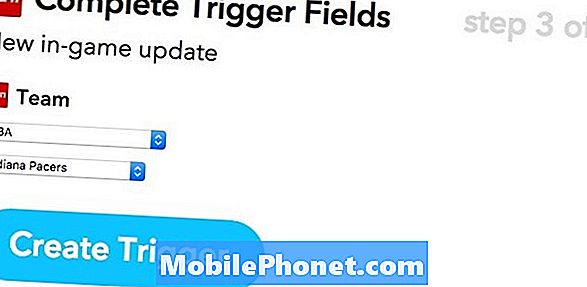
När du har ställt in din utlösare, klickar du påDen där (markerad med blå) och välj sedan Philips Hue från listan.
På nästa skärm har du en mängd alternativ att välja mellan, t. Ex. Slå på lampor, Slå av lampor, Dim ljus, ändra färger, Blinka ljuset och mycket mer.
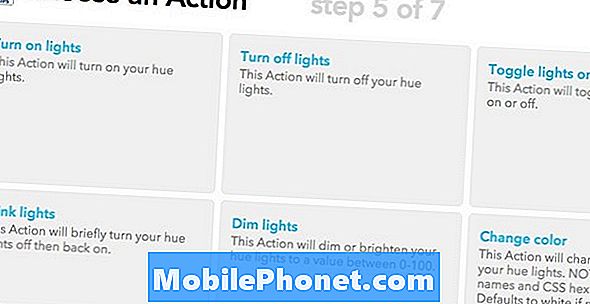
När du väl har valt en åtgärd kan du ange vilket Hue-ljus du vill att den åtgärden ska tillämpas på. Du kan antingen välja alla dina Hue-lampor, eller du kan välja en individuell Hue-lampa. Tyvärr kan du inte välja flera glödlampor och måste istället skapa ett identiskt IFTTT-recept för en andra glödlampa om du vill gå vidare.
Läs: De bästa smarta hemprodukterna
Därefter handlar det bara om att namnge ditt nya recept och sedan skapa det.
IFTTT Recept för Philips Hue för att få dig igång
Om du inte är säker på var du ska börja så långt som att skapa recept som fungerar med dina Philips Hue-lampor, finns det massor av färdiga recept som du kan kolla in.
Personligen tror jag att det bästa IFTTT-receptet för att komma igång med att få dina lampor att slå på automatiskt vid en viss tidpunkt.

Men om du vill ta den till nästa nivå finns det en hel del om IFTTT som är dedikerad till Philips Hue-recept, som att blinka dina ljus när du är märkt på ett Facebook-foto, byter färg till blå om den börjar regnar, och även om dina lampor slår på automatiskt när du kommer hem med hjälp av telefonens GPS (även om den inbyggda Philips Hue-appen kan göra det också).
Du kan till och med göra ett recept som lägger till Siri-funktionalitet till den äldre Hue Bridge, men det är verkligen lite av en lösning.
Det finns också recept som gör att du kan få så specifik som du vill, som att blinka dina ljus när du tar emot ett e-postmeddelande från en viss kontakt, och du kan även koppla upp din Nest-termostat till dina Hue-lampor.


